Det finns situationer där du hellre vill undvika en användare på YouTube. Antingen för att användaren upprepat sticker ut med negativa kommentarer eller attackerar dig personligen. YouTube erbjuder en enkel möjlighet att blockera sådana användare. I denna guide kommer du att lära dig hur du snabbt kan blockera och vid behov även avblockera en användare.
Viktigaste insikterna
- Gå till videon där den oönskade användaren har kommenterat.
- Blockera användaren direkt via kommentarerna.
- Avbryt blockeringen av användaren via inställningarna i YouTube Studio.
- Du kan även blockera användare baserat på deras kanal-URL.
Steg-för-steg-guide
För att blockera en användare, börja med att öppna den specifika videon där personen har lämnat kommentarer.
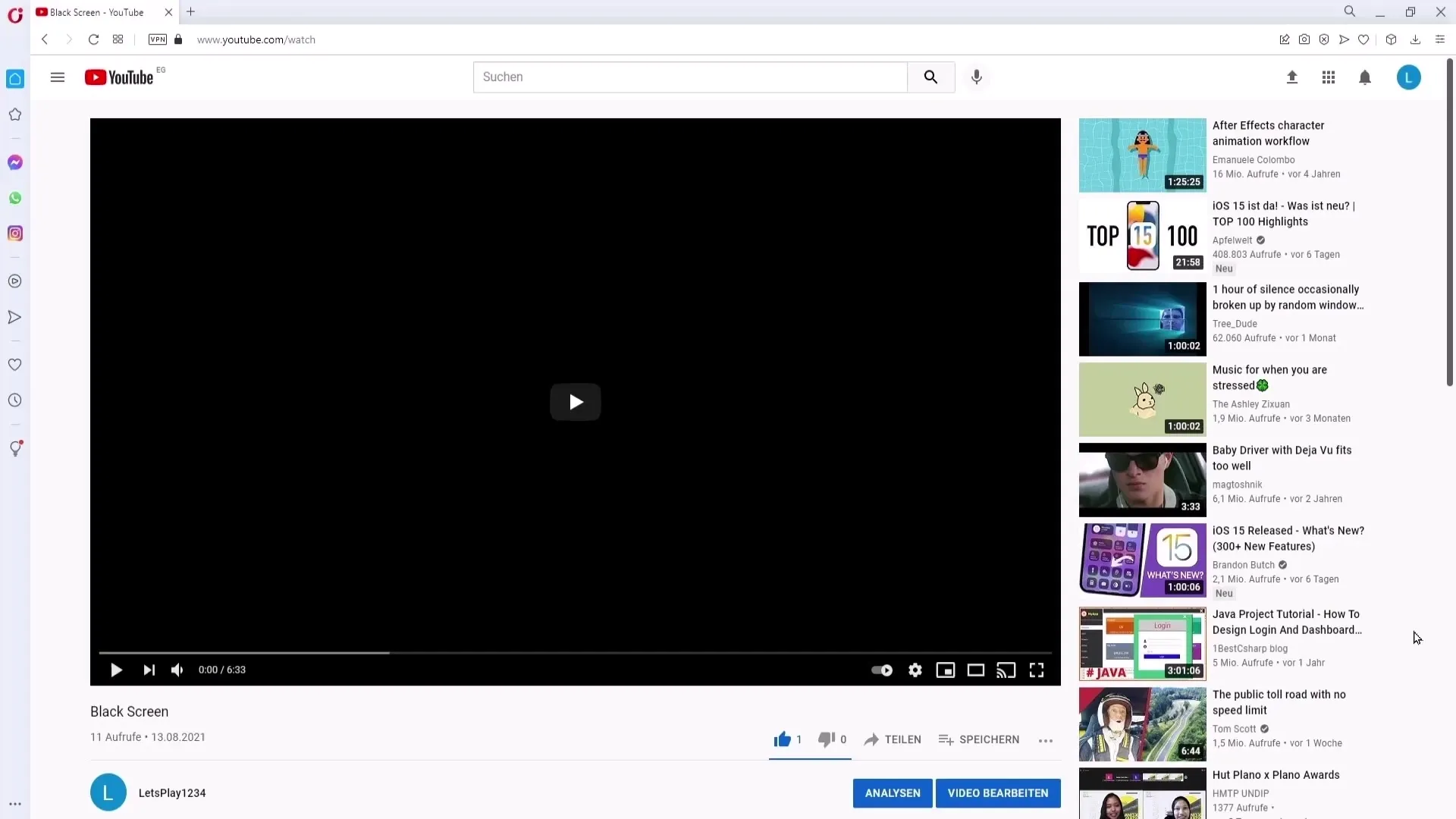
Skrolla nu ner till kommentarerna. Där hittar du användarens kommentar som du vill blockera.
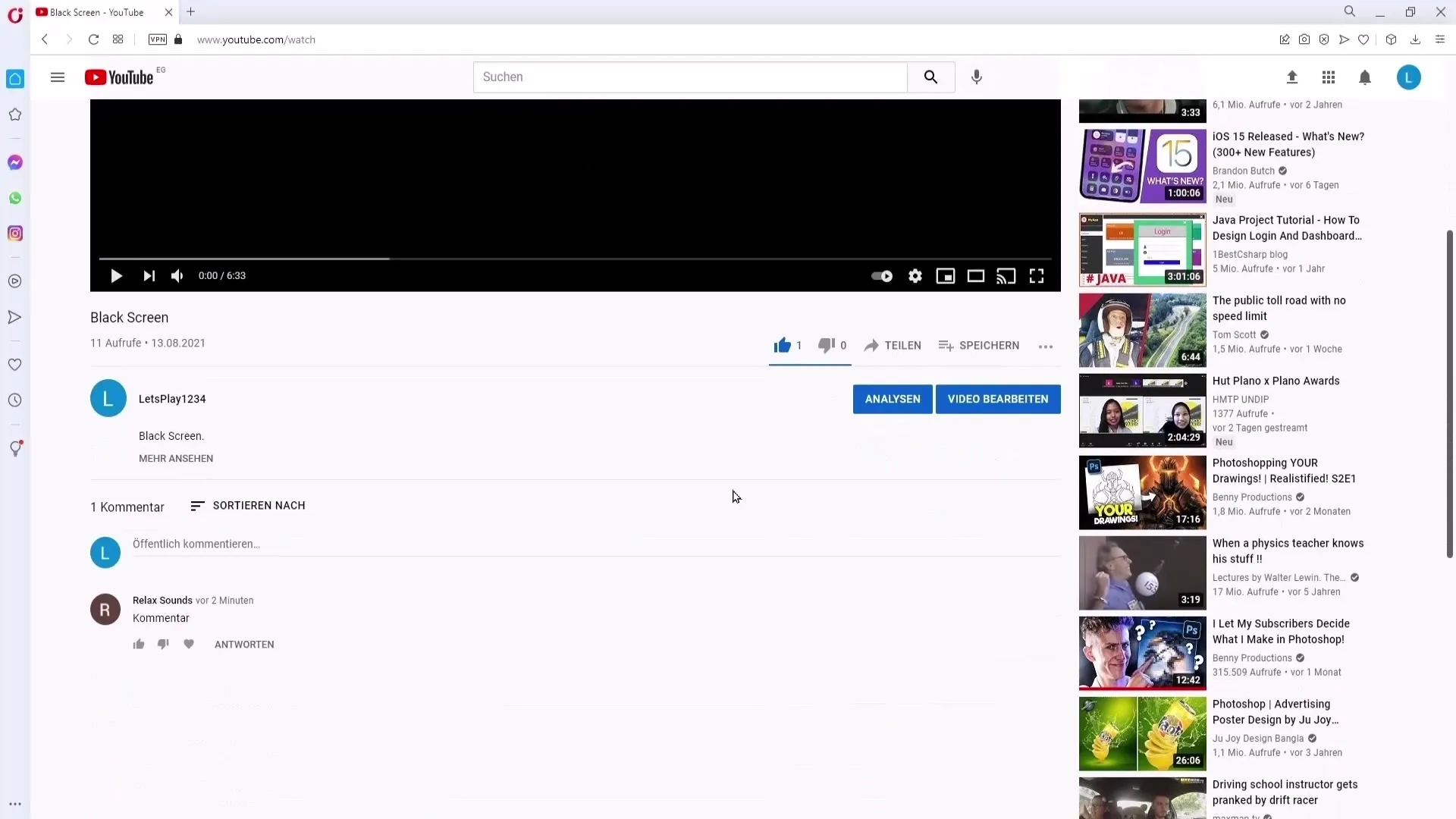
Klicka på de tre punkterna bredvid kommentaren. En meny öppnas där du hittar alternativet "Dölj användare på kanalen".
Genom att klicka på detta alternativ kommer inte kommentarerna från den berörda användaren att visas längre. Detta är särskilt användbart när en troll eller någon beter sig oartigt och upprepade gånger lämnar olämpliga kommentarer.
När du har blockerat användaren kan du fundera på hur du kan avblockera dem. För att göra detta, gå upp till ditt kanal-ikon uppe till höger och öppna YouTube Studio.
När du har kommit till YouTube Studio, titta på menyn till vänster. Klicka på "Inställningar" och välj sedan avsnittet "Community".
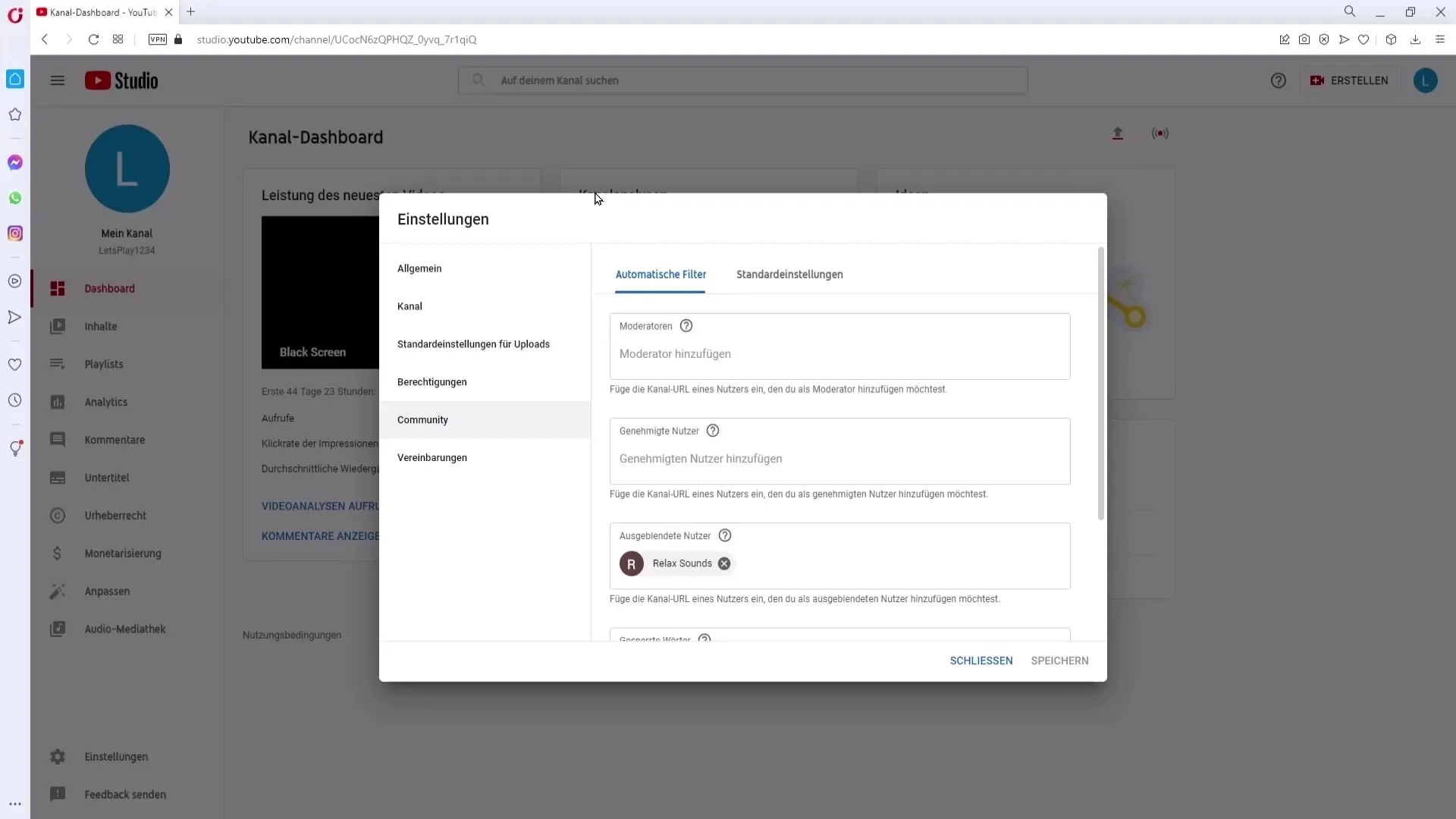
Där ser du en lista över dolda användare. Här kan du hitta den specifika användaren du vill avblockera. Klicka på "x" bredvid deras namn för att ta bort dem från listan med blockerade användare.
För att ändringarna ska träda i kraft, glöm inte att klicka på "Spara". Detta kommer att se till att dina nya inställningar sparas.
Dessutom har du möjligheten att blockera en användare genom att ange kanal-URL:en. Kopiera kanal-URL:en för den relevanta kanalen.
Klistra in kanal-URL:en i det angivna fältet som du hittar under avsnittet "Community". Du kan snabbt och enkelt klistra in den genom att använda tangenterna Ctrl + V.
Efter att du har klistrat in URL:en kommer kanalen att läggas till bland dina dolda användare när du klickar på "Spara".
Sammanfattning
I denna guide har du lärt dig de nödvändiga stegen för att effektivt blockera eller avblockera användare på YouTube. Detta är särskilt användbart för att säkerställa en trevlig användarupplevelse och minimera oönskat beteende.
Vanliga frågor
Hur blockerar jag en användare på YouTube?Du kan blockera en användare genom att klicka på videon som innehåller användarens kommentar, skrolla till kommentaren och klicka på "Dölj användare på kanalen".
Hur avblockerar jag en användare?Gå till YouTube Studio, klicka på "Inställningar", gå till "Community" och ta bort användaren genom att klicka på "x".
Kan jag också blockera användare genom deras kanal-URL?Ja, du kan kopiera kanal-URL:n och klistra in den i avsnittet "Community" för att blockera användaren.
Vad händer när jag blockerar en användare?Kommentarerna från den blockera användaren kommer inte längre att visas under dina videor.
Måste jag spara ändringarna?Ja, du måste klicka på "Spara" för att ändringarna ska träda i kraft.


